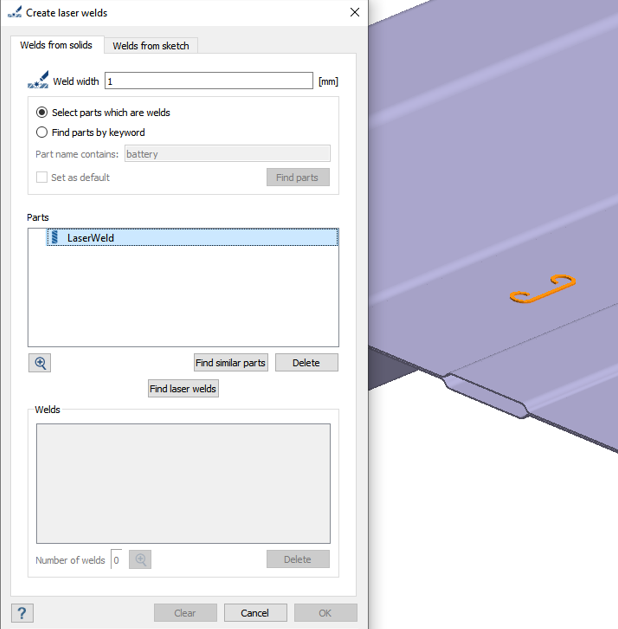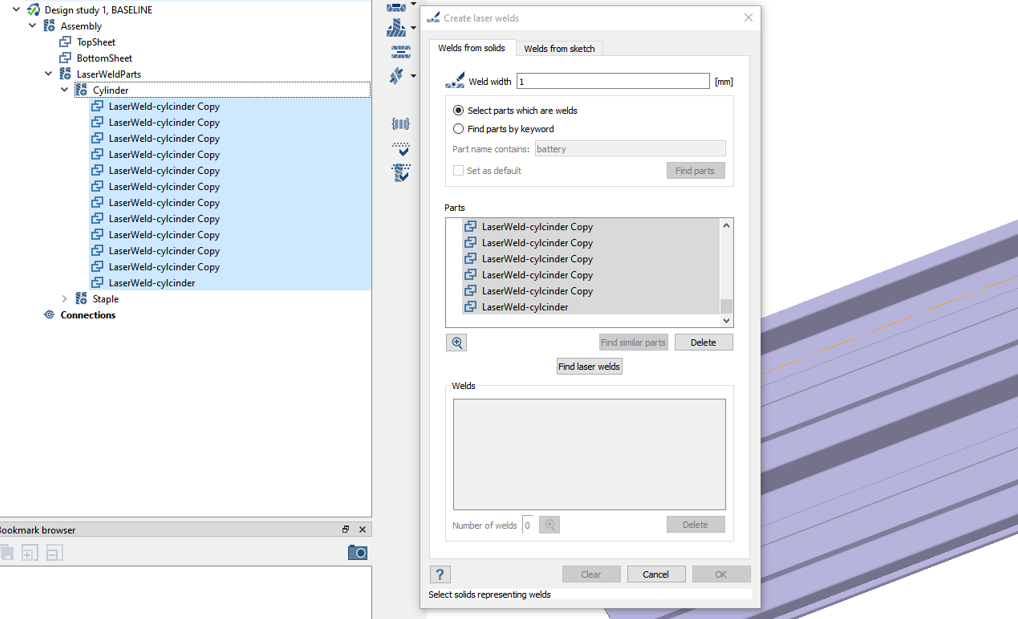SS-T:2075 激光焊
在 SimSolid 中创建激光焊
- 目的
- SimSolid 执行无网格结构分析,适用于全功能零件和装配,容忍几何缺陷,并在几秒钟至几分钟内运行。在本教程中,您将执行以下操作:
- 了解如何从实体和草图创建激光焊。
- 模型描述
- 本教程需要以下文件:
- Laser_corrugated.ssp
导入几何模型
- 启动新 SimSolid 会话。
-
点击从文件导入
 。
。
- 在打开几何体文件对话框中,选择 Laser_corrugated.ssp。
-
点击打开。
装配将加载到模型视窗中。
从实体创建激光焊
从草图创建激光焊
- 在项目树上,点击连接工作台
- 在工作台工具栏上,点击
 (创建激光焊)。
(创建激光焊)。 - 在对话框中,选择来自草图的焊接选项卡。
-
在模型视窗中,选择模型上的几个点并绘制线将它们连接起来,如图 3 中所示。
图 3. 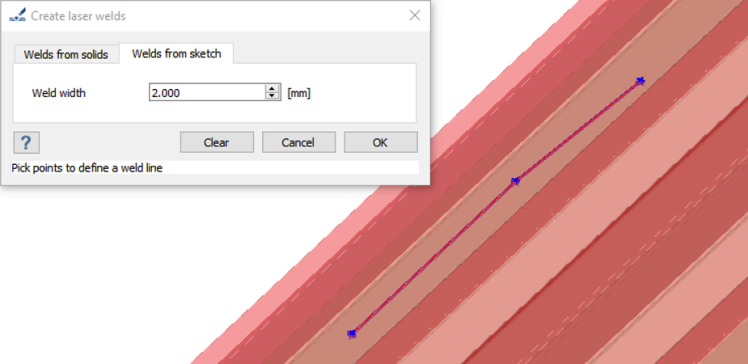
- 在对话框中,将焊缝宽度设为 2。
- 点击确定。